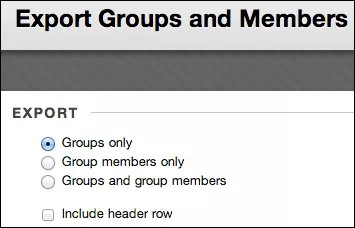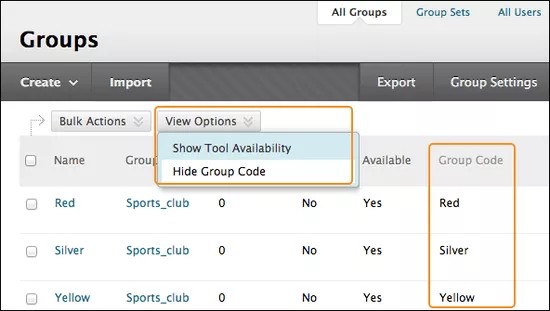この情報は、従来のコースビューのみに適用されます。利用可能なツールは、あなたの教育機関によって管理されています。
教員は既存のグループとグループメンバを含むCSV (カンマ区切り) ファイルをエクスポートし、必要に応じてオフラインで再編成して、Blackboard Learnにグループをインポートできます。
新しいユーザとグループを追加するには、[グループ]ページのインポートおよびエクスポート機能を使用します。ただし、ユーザやグループを削除することはできません。また、これらのプロセス中に、コースに新規ユーザを追加することもできません。
グループのエクスポート
次の手順を行ってグループをエクスポートします。
- コースの[グループ]ページに移動します。
- ページ上部の[エクスポート]オプションを選択します。
- [グループ/メンバのエクスポート]ページで、エクスポートするものを選択します。
- グループのみ
- グループメンバのみ
- グループとグループメンバ
- [送信]を選択します。
- システムによるCSVファイルの処理が終了すると、エクスポートされたファイルがEメール経由で送られます。
グループのインポート
次の手順を行ってグループをインポートします。
- コースの[グループ]ページに移動します。
- グループメンバをインポートするには、[グループメンバのインポート]の下で[マイコンピュータの参照]を選択し、アップロードするファイルを指定します。
- グループをインポートするには、[グループのインポート]の下で[マイコンピュータの参照]を選択し、アップロードするファイルを指定します。
- 各グループに対して、アクセスできるグループツールを選択します。従来のツールの利用可否に関する設定は上書きされます。
- [送信]を選択します。
サンプルCSVファイル
自分のファイルを書式設定する際にサンプルとして使用するために、次のCSVファイルをダウンロードします。
グループコード
グループコードは、インポート目的にのみ使用する一意の識別子です。インターフェイス内で列を展開してグループコードを表示することはできますが、コースの途中でグループコードを編集することはできません。
グループコードは、ダウンロードされたCSVファイルにも含まれています。既存のユーザをグループにインポートする場合には、ユーザが正しいグループに追加されるように、CSVファイルでグループコードを編集することができます。グループコードは、同じ名前を持つグループがあった場合に、各グループを識別するために必要です。
[グループ]ページで、[オプションの表示]メニューを使用して、[グループコード]列の表示/非表示を切り替えることができます。